স্টিম ডেক একটি চমৎকার হ্যান্ডহেল্ড গেমিং ডিভাইস হিসাবে অনেক মনোযোগ অর্জন করেছে যা গড় গেমারকে লিনাক্সে AAA শিরোনাম খেলতে দেয়।
গেমিং এবং লিনাক্স সম্প্রদায়ের জন্য, এই সংবাদটি অনেক ইতিবাচক গুঞ্জন, উত্তেজনা এবং সামনে যা হতে চলেছে তার জন্য প্রত্যাশার সৃষ্টি করেছে৷ দুর্ভাগ্যবশত, আপাতত, স্টিম ডেক গেমারদের জন্য তাদের হাত পেতে সত্যিই কঠিন বলে প্রমাণিত হচ্ছে।
দিনের মেকইউজের ভিডিও
উত্সাহীদের একটি সম্মিলিত গোষ্ঠীর কঠোর পরিশ্রমের জন্য ধন্যবাদ, এখন আপনার পিসিতে সরাসরি স্টিম ডেক সফ্টওয়্যার (স্টিমওএস) ইনস্টল করা সম্ভব। সবচেয়ে ভাল অংশ হল SteamOS ইনস্টলেশন আপনার ভাবার চেয়ে সহজ।
SteamOS কি?

ভালভ ইনকর্পোরেটেড স্টিমের উপর দৃষ্টি নিবদ্ধ করে Linux OS সহ গেমারদের জীবন উন্নত করার পিছনে একটি প্রাথমিক চালিকা শক্তি। যদিও লিনাক্সে সর্বশেষ গেম খেলা নতুন কিছু নয়, এই প্রক্রিয়ার সাথে জড়িত অনেক মাথাব্যথা কমাতে অনেক কাজ হয়েছে।
প্রোটন নামে একটি সফ্টওয়্যারকে ধন্যবাদ, এখন WINE এবং Vulkan APIs ডাইরেক্টএক্স এবং উইন্ডোজ মালিকানাধীন ফাইলগুলিকে অনুকরণ করার জন্য একটি দল হিসাবে কাজ করে৷ ব্যাখ্যা আমাদের গাইড দেখুন প্রোটন কিভাবে কাজ করে বিস্তারিত জানার জন্য.
কিভাবে PS4 অ্যাকাউন্ট তৈরি করবেন
আর্চ লিনাক্স, প্রোটন এবং ওপেন-সোর্স স্টিম সফ্টওয়্যারের একটি নিখুঁত সংমিশ্রণে অনেক গেমার স্টিম ডেক কনসোলে তাদের হাত পেতে চুলকাচ্ছেন একটি হ্যান্ডহেল্ড পিসিতে লিনাক্স গেমিং কতটা দুর্দান্ত অভিজ্ঞতা হয়েছে তা উপলব্ধি করতে।
চিপের ঘাটতি এবং সরবরাহের সমস্যাগুলির জন্য ধন্যবাদ, ভালভ যথেষ্ট দ্রুত উদ্ভাবনের এই জাদু বিস্ময়কে একত্রিত করতে এবং প্রেরণ করতে পারে না। এবং ধন্যবাদ ভাখভস্কে নেওয়া হয়েছে , একটি পিসিতে SteamOS 3 ইনস্টল করা সত্যিই সহজ হয়ে উঠেছে।
SteamOS 3 সেট আপ এবং ইনস্টল করুন
যদিও এটি একটি অনানুষ্ঠানিক সংস্করণ, এটি এখনও আসল জিনিসের মতো অনুভব করবে। প্রথমে, শুরু করার আগে নিশ্চিত করুন যে আপনার কাছে নিম্নলিখিত আইটেম আছে:
- HoloISO জিপ ফাইল (লেখার সময় সবচেয়ে বর্তমান ইনস্টলার সংস্করণ 3.2)
- আনজিপ বা অন্যান্য আর্কাইভ টুল
- স্টোরেজ ডিভাইস (যেমন HDD, SDD, M.2) যেটি হয় ফাঁকা বা এই ইনস্টল প্রক্রিয়ার দ্বারা ওভাররাইট করা ডেটার সাথে আপনি ভাল
- সেরা অভিজ্ঞতার জন্য AMD গ্রাফিক্স সহ গেমিং পিসি (NVIDIA এবং Intel গ্রাফিক্স এখনও কিছু quirks সঙ্গে আসে)
- একটি USB থাম্ব ড্রাইভ যা 8GB+
- বর্তমানে, শুধুমাত্র balenaEtcher, ROSA ImageWriter, Fedora Media Writer, 4MB ব্লক সাইজ সহ DD, অথবা DD মোড সহ রুফাস একটি সঠিক বুটযোগ্য চিত্র তৈরি করবে
আপনি HoloISO ফাইল ডাউনলোড করার পরে, লিনাক্সে ফাইলটি আনজিপ করুন , এবং আপনার প্রিয় মিডিয়া লেখক খুলুন. তারপরে আপনাকে ফাইলটি নির্বাচন করতে হবে (যা আপনার ডাউনলোড করা জিপ থেকে বের করা ISO ফাইল হবে):
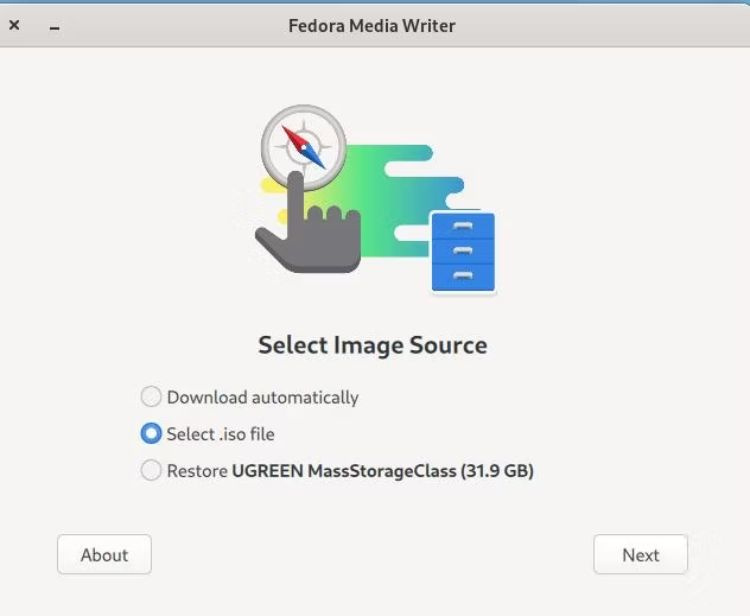
নিশ্চিত করুন যে আপনি ISO ফাইলটি লিখতে সঠিক USB ডিভাইসটি নির্বাচন করেছেন, তারপরে টিপুন পরবর্তী , এবং জাদু প্রকাশ করা যাক:
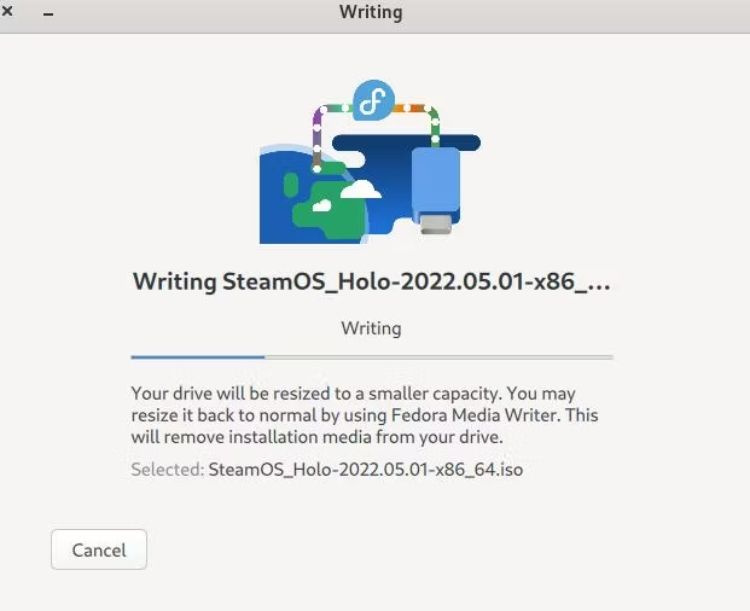
একবার এটি সম্পূর্ণ হলে, আপনাকে আপনার কম্পিউটার পুনরায় চালু করতে হবে। আপনার মেশিন পোস্টের বাইরে চলে গেলে, টিপুন F12 (বা কী যা একটি বুট মেনু আনবে)। UEFI USB ড্রাইভ নির্বাচন করুন এবং টিপুন প্রবেশ করুন .
প্রদর্শিত ছোট বুট মেনুতে, SteamOS হাইলাইট করুন এবং তারপরে টিপুন প্রবেশ করুন .
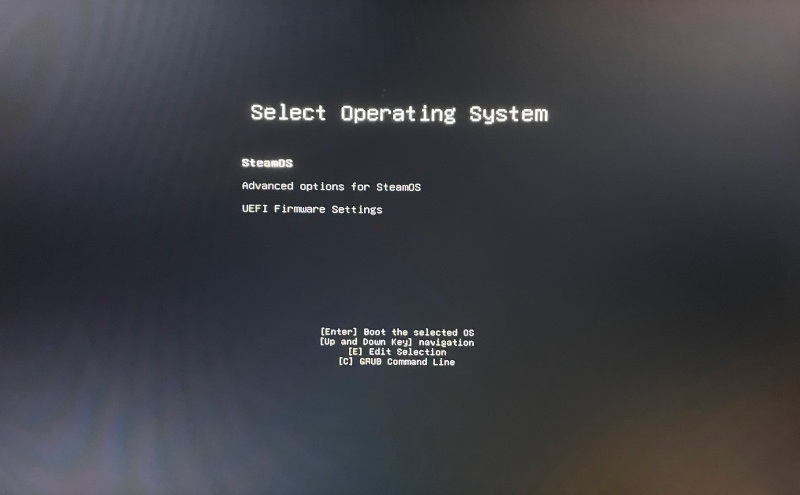
কয়েক মিনিট পরে, আপনাকে SteamOS এর একটি 'লাইভ সিডি' সংস্করণ উপস্থাপন করা হবে। এই সময়ে, আপনি স্থায়ীভাবে ইনস্টল করার আগে অপারেটিং সিস্টেম চেষ্টা করে দেখতে পারেন।
উইন্ডোজ আপডেট পর্যাপ্ত ডিস্ক স্পেস নয়
আপনি প্রস্তুত হয়ে গেলে, আপনার ডেস্কটপে Wi-Fi আইকন নির্বাচন করুন, আপনার SSID নির্বাচন করুন এবং আপনার Wi-Fi পাসওয়ার্ড লিখুন (যদি আপনি ইথারনেটের সাথে সংযুক্ত থাকেন, নিশ্চিত করুন যে আপনি ইন্টারনেটের সাথে সংযুক্ত আছেন)। তাহলে বেছে নাও ' SteamOS ইনস্টল করুন '
ইনস্টলার এখন আপনাকে জিজ্ঞাসা করবে যে আপনি SteamOS 3-এর জন্য নতুন বাড়ি কোথায় হতে চান।
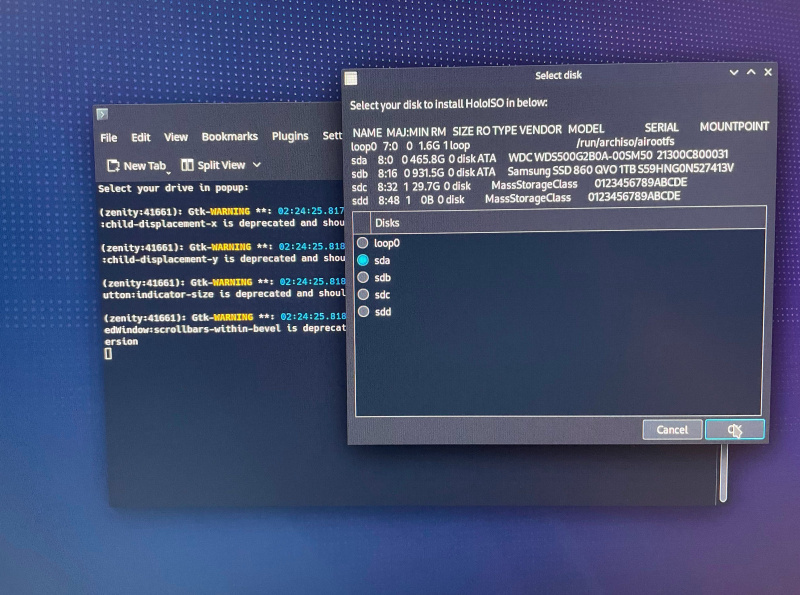
শীঘ্রই একটি কনসোল টার্মিনাল পপ আপ হবে যেখানে ইনস্টলেশনটি প্রকাশিত হবে। এই প্রক্রিয়া চলাকালীন, আপনাকে প্রাথমিক ইনস্টলেশন প্রম্পটের সময় বেছে নেওয়া ব্যবহারকারীর নাম এবং পাসওয়ার্ড লিখতে হবে।
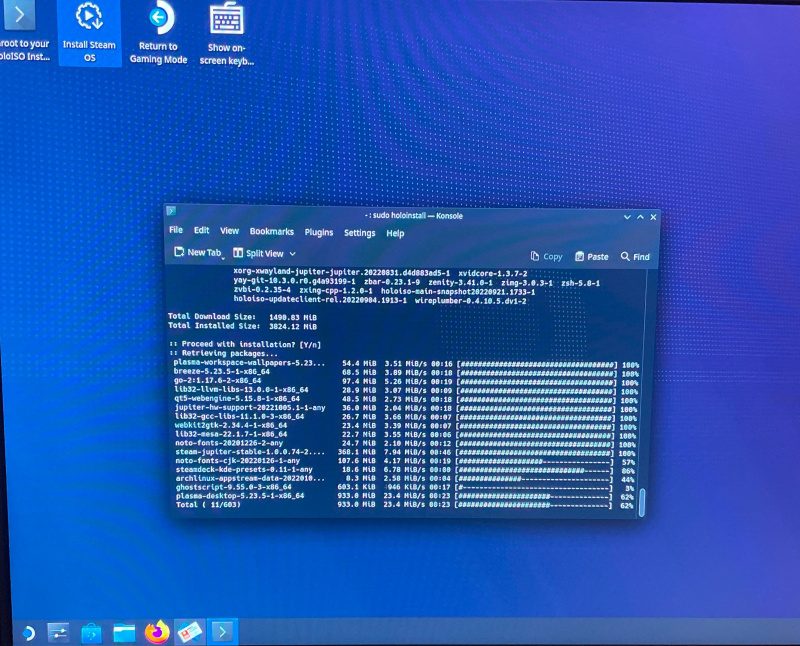
KDE ডেস্কটপ পরিবেশ সহ Arch Linux-এ স্বাগতম। স্টিম ম্যাজিক ঘটানোর জন্য বিশেষ সফ্টওয়্যার রয়েছে। ইনস্টলেশন চলতে থাকলে, আপনাকে শীঘ্রই আপনার গ্রাফিক্স কার্ডের ধরন নির্বাচন করতে বলা হবে যাতে ইনস্টলার আপনার গ্রাফিক্স কার্ডের জন্য ড্রাইভার এবং সরঞ্জাম প্রয়োগ করতে পারে।
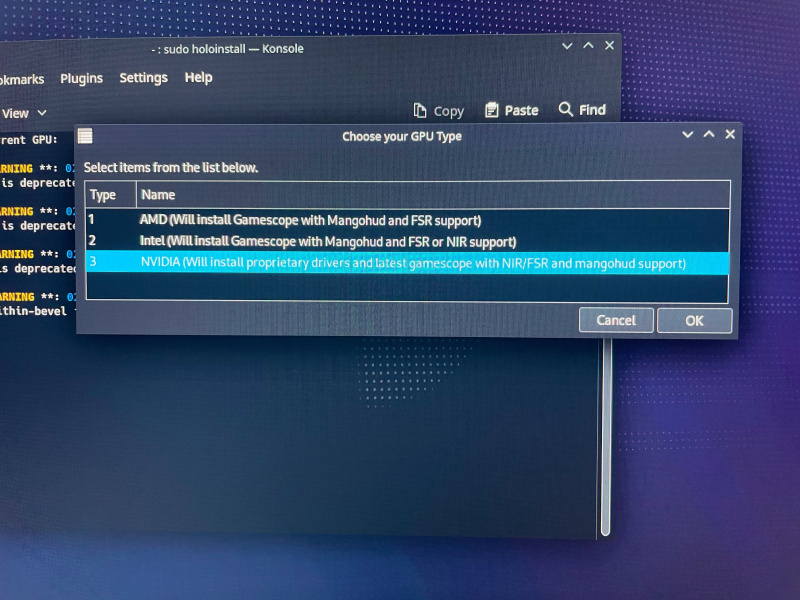
ইনস্টলেশন প্রক্রিয়া সম্পূর্ণ হলে, আপনাকে একটি সিস্টেম রিবুট করতে হবে। টিপতে মনে রাখবেন F12 (বা বুট মেনু আনতে উপযুক্ত কী) স্টোরেজের অবস্থান নির্বাচন করতে যেখানে আপনার SteamOS ইন্সটল থাকে।
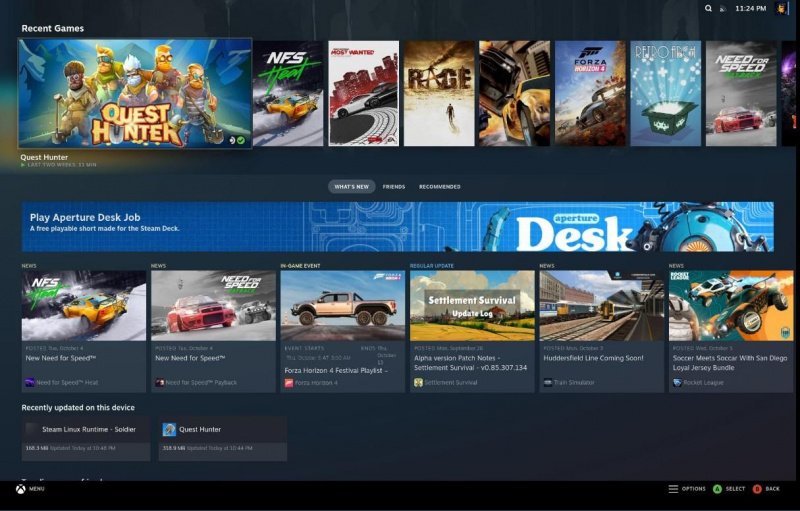
আপনার যদি এক্সবক্স ওয়ান মডেলের মতো একটি নিয়ামক থাকে, উদাহরণস্বরূপ, স্টিমওএস এটিকে গেটের বাইরে চিনবে। শীঘ্রই, এটি আপনাকে কিছু সেটিংস আপডেট করতে এবং তারপরে আপনার স্টিম শংসাপত্রগুলি লিখতে অনুরোধ করবে।
এই টেস্ট পিসিতে একটি 4th gen Intel i5, 16GB DDR4 RAM, একটি 1TB SSD, এবং একটি 6GB NVIDIA 1060GTX রয়েছে৷ SteamOS-এর এই ইন্সটলেশন কিছু quirks সঙ্গে আসে; যাইহোক, সবকিছু tweaking প্রয়োজন ছাড়া কাজ করে. আপডেট করার প্রক্রিয়াটিও মসৃণ ছিল (আপনি স্টিম প্রধান মেনুতে কগহুইল নির্বাচন করে এটি করতে পারেন)।
কোয়েস্ট হান্টারের মতো একটি র্যান্ডম গেম লোড করা ভাল কাজ করেছে! আপনার পিসির সাথে SteamOS-এ কোন স্টিম গেমটি খুব মসৃণ কাজ করবে সে সম্পর্কে আগ্রহী? চেক আউট প্রোটন ডিবি ওয়েবসাইট বাক্সের বাইরে কোন গেমগুলি কাজ করে এবং কোনটি নির্বিঘ্নে চালানোর জন্য কিছু ভালবাসা প্রয়োজন তা দেখতে।
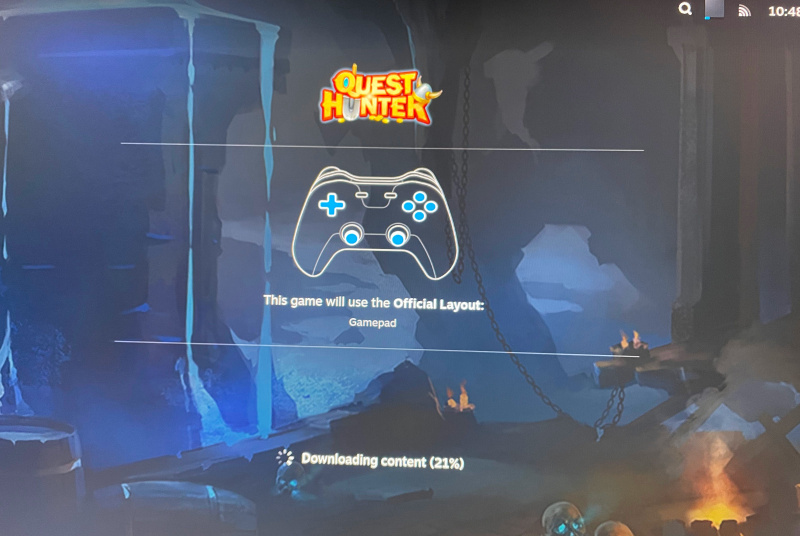
আপনার পিসিতে নেটিভ স্টিম ডেক বনাম স্টিমওএস
এটা মূল্য আছে? এমনকি কেন বিরক্ত? বৈধ প্রশ্ন জিজ্ঞাসা মূল্য. এটা নিজের জন্য চেষ্টা করে মূল্য. আপনি যদি লিনাক্স গেমার হিসাবে শুরু করেন তবে এটি আপনার জন্য একটি দুর্দান্ত সমাধান হতে পারে।
আপনি যখন বাড়িতে আপনার বড়-স্ক্রীন টিভিতে আপনার পিসি সংযোগ করতে চান, তখন আপনার পিসিতে SteamOS 3 ইনস্টল করাও একটি দুর্দান্ত বিকল্প। অন্যথায়, স্টিম ডেক ব্যবহার করে, বাহ্যিক স্ক্রিনে সংযোগ করার সময় আপনাকে একটি ডক সংযোগ করতে হবে।
আপনি যদি স্টিম ডেকের জন্য অপেক্ষার তালিকায় থাকেন তবে আপনি কেবল আপনার পিসিতে স্টিমওএস অভিজ্ঞতা পরীক্ষা করতে পারেন। আরও ভাল, আপনি নিশ্চিত করতে পারেন যে আপনার পরিবারের শিশু গেমাররা তাদের বয়সের ভিত্তিতে ফিল্টার করা গেমগুলিতে সীমাবদ্ধ।
যতক্ষণ না আপনি কয়েকটি ছোটখাটো হেঁচকি অতিক্রম করতে পারেন, এগিয়ে যান এবং বাড়িতে এই পদক্ষেপগুলি চেষ্টা করুন। আপনি যদি সত্যিকারের খাঁটি হন এবং শুধুমাত্র সেই ডিভাইসে সফ্টওয়্যার ব্যবহার করেন যার জন্য এটি তৈরি করা হয়েছিল, তাহলে আপনার স্টিম ডেক শীঘ্রই না আসা পর্যন্ত আপনাকে অপেক্ষা করতে হবে।
